制作 ESXI6.0 U盘安装盘和安装EXSI
1、先刻录制作U盘:下载UltraISO安装制作U盘启动
2、2.按照红色框操作
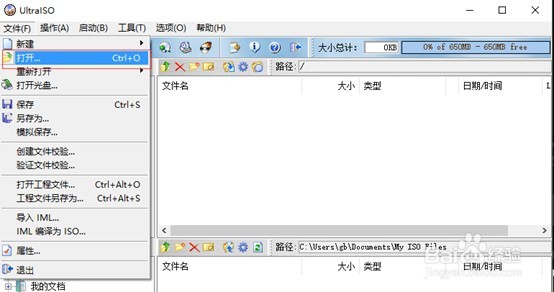
3、选择你要安装的系统镜像 本次以ESXI6.5为例子
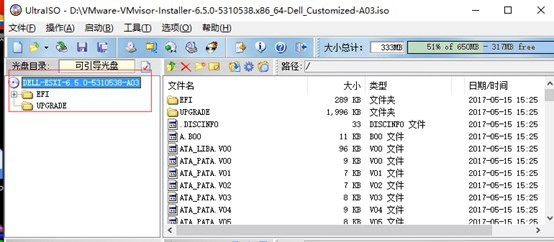
4、主要目的把软件写到U盘当作磁盘使用,确认磁盘和写入方式 点击写入即可完成
注意:U盘制作会丢失数据,更换其他系统需要重新制作

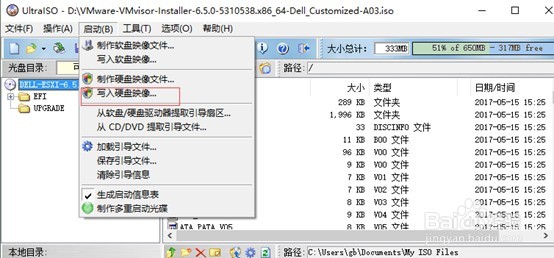
1、再安装ESXI
2、在服务器关机的情况下,将U盘插入服务器的USB接口,开机F11

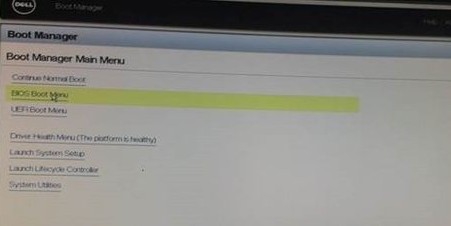
3、选择U盘启动
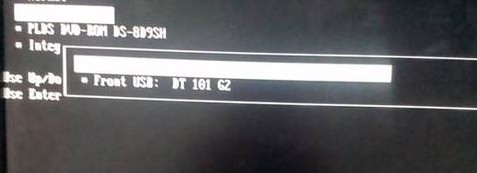
4、服务器自动进入U盘中的EFI启动分区,加载ESXi 6.0的安装程序
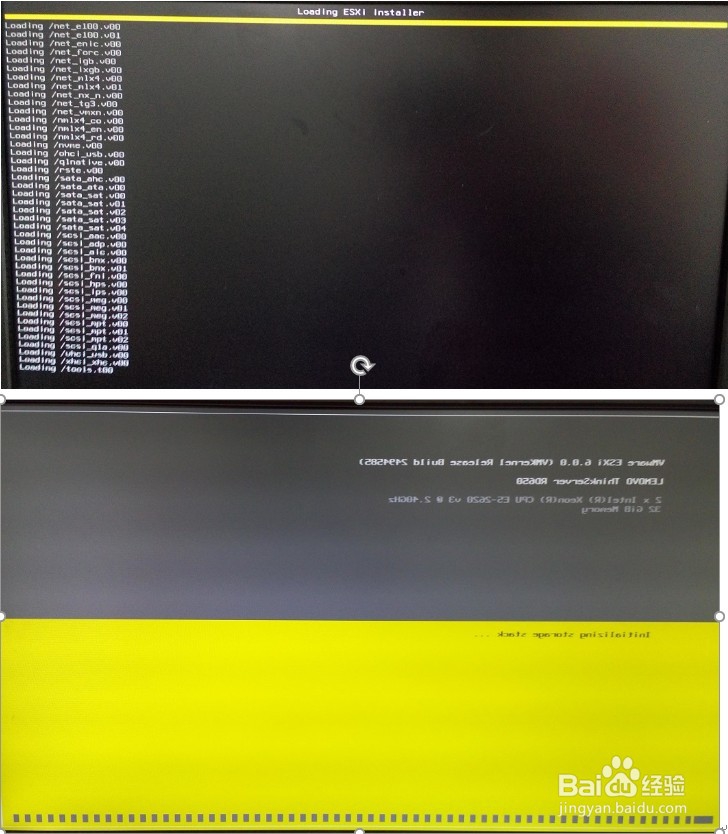
5、安装程序的欢迎界面,按Enter开始安装;
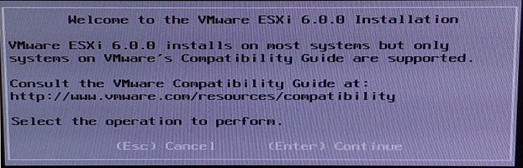
6、最终用户许可协议,按F11继续;选择要安装位置,这里选择高亮项,即3.27TB的磁盘阵列。下面7.48GB大小的分区是U盘。按Enter继续;
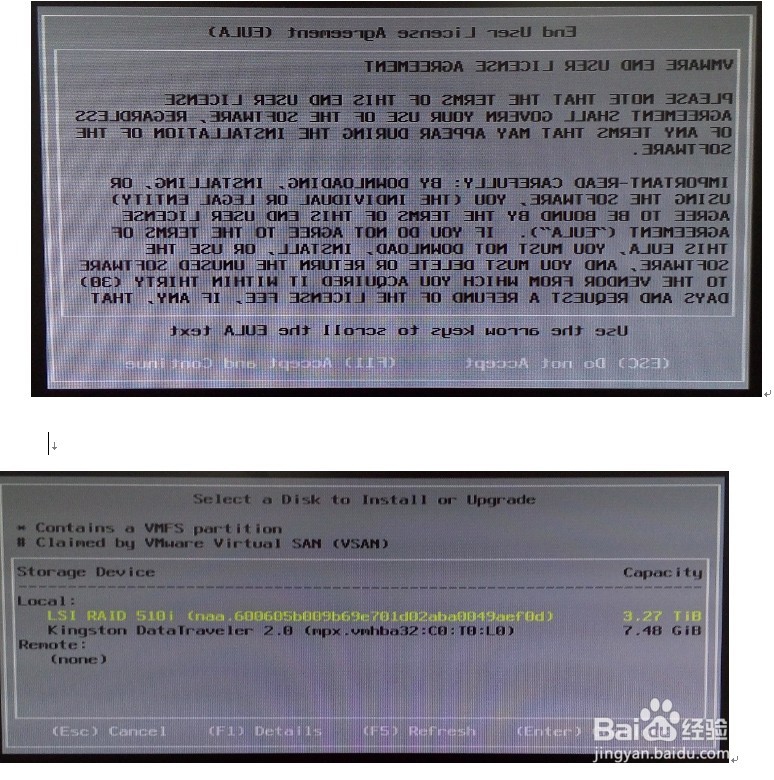
7、选择键盘布局,这里选择默认的US Default
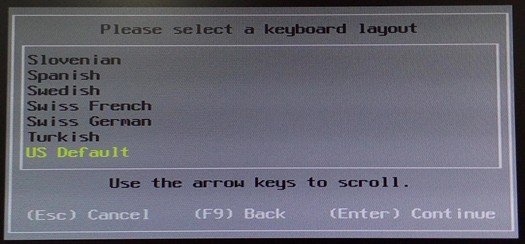
8、为root账户输入密码,按Enter继续;F11确认安装,等待安装完成;
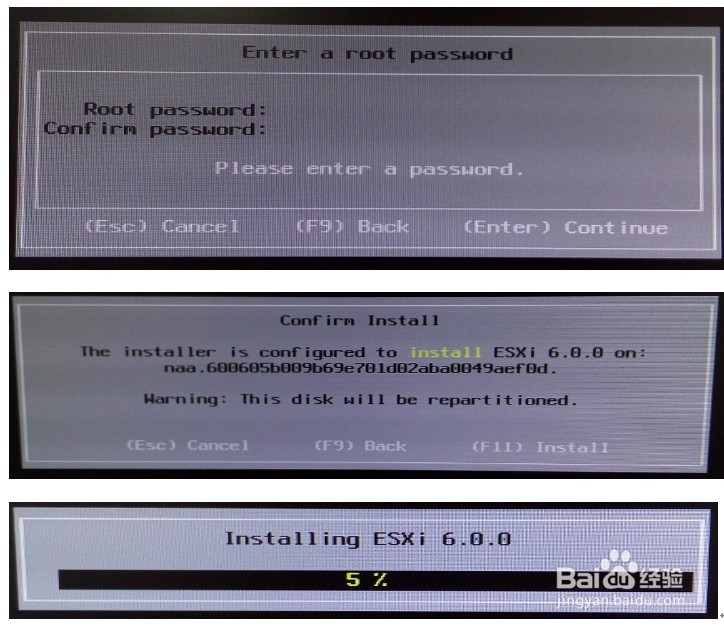
9、提示安装完成,按Enter开始重启服务器;服务器重启后将自动进入ESXi 6.0。至此,安装完成。
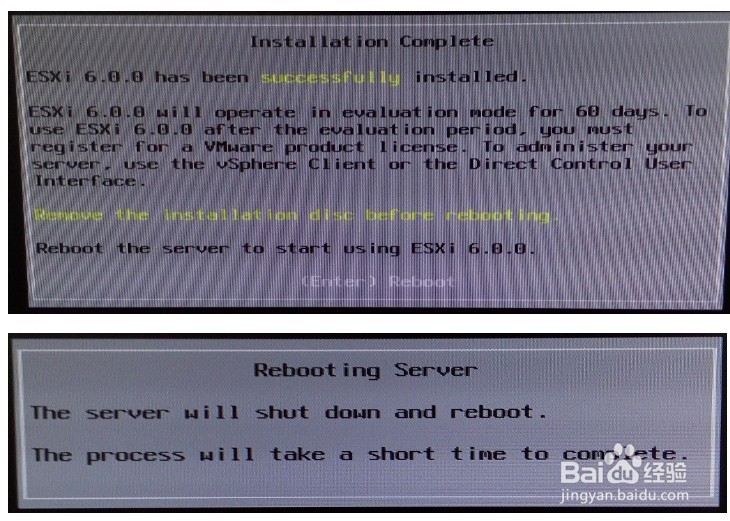
声明:本网站引用、摘录或转载内容仅供网站访问者交流或参考,不代表本站立场,如存在版权或非法内容,请联系站长删除,联系邮箱:site.kefu@qq.com。
阅读量:132
阅读量:128
阅读量:181
阅读量:118
阅读量:76